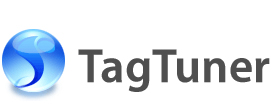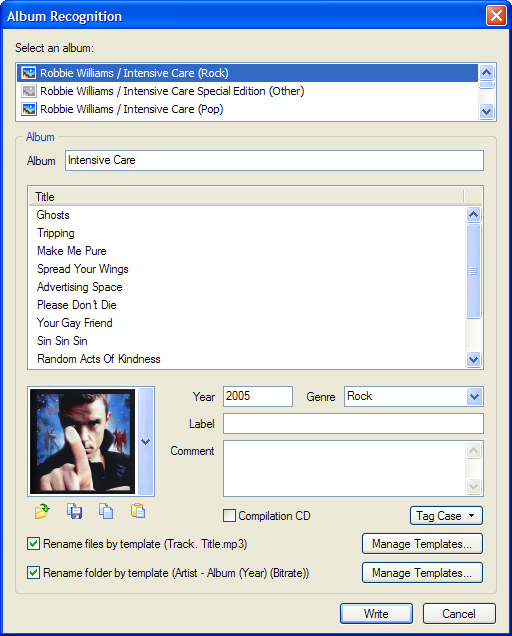
Riconoscimento dell’Album
Usare la funzione Album Information Search per aggiungere alle canzoni, senza digitare dati, i tag più comuni. Il Titolo dell’Album, il Nome dell’Artista, il Titolo del Brano e altri tag inclusi nella copertina dell’album possono essere rintracciati grazie alle potenti funzioni di ricerca del server di tagTuner.
La capacità, offerta da TagTuner, della gestione automatica dei tag che caratterizzano un album è una funzione che permette di risparmiare tempo e di creare nomi di file e di cartelle dal nome auto-esplicativo. Basta semplicemente indicare al programma i tag da usare per costruire i nomi dei file. E’ comunque possibile creare regole personalizzate per l’assegnazione dei nomi, per la creazione di compilazioni musicali e per il nome delle cartelle in cui memorizzarli.
Per esempio, è possibile impartire regole per assegnare il nome dell’artista, l’anno di edizione e il bit rate come cartella dell’album (Aglaia - Mondi Sensibili (2006) (320)) mentre per i nomi dei file è possibile assegnare – concatenandoli tra loro – il numero della traccia e il nome del brano musicale (01 - Mercurius Volatile.mp3).
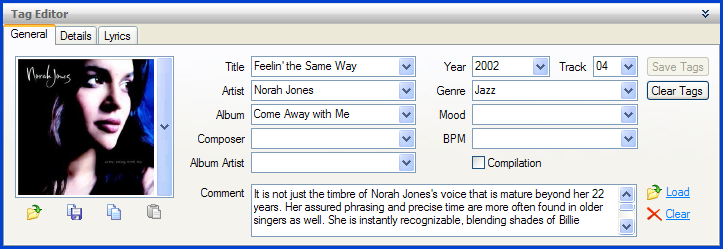
Editor dei tag
TagTuner integra il supporto a più di 20 tag universalmente adottati ed è progettato per gestire la maggior parte dei formati per i file audio. Indipendentemente dal formato del file usato per memorizzare il brano, TagTuner provvede a uniformare i tag, rendendo libero l’utente da altre operazioni.
Quando si è pronti per editare, basta selezionare i file su cui operare: l’editor dei tag evidenzierà, in un menu a discesa, tutti i valori dei tag individuati. Tale azione permette di aggiungere un tag a una sola o a più canzoni. L’immagine della copertina – anche se gestita da un applicativo esterno o presente in un sito web – può essere incorporata con semplici operazioni di drag-&-drop.

Editor di Modelli
I tag musicali dei vari album raramente risultano uniformi. Ogni programma di estrazione e gestione di brani musicali produce, infatti, risultati differenti. L’Editor dei Modelli (Template Editor) permette di creare regole uniformi per meglio organizzare la propria collezione di brani musicali. Per ottenere tale risultato, basta selezionare i tag che si desidera applicare ai brani, quindi applicare i modelli appropriati ed esaminarne l’anteprima. In tal modo è possibile verificare l’aspetto finale prima di applicare definitivamente i tag. I modelli creati possono quindi essere salvati per usi futuri.
E’ possibile stabilire regole personalizzate per generare album di canzoni eterogenee, compilation e cartelle di album; quindi basta applicare, premendo un solo pulsante, il modello desiderato esaminando l’anteprima.
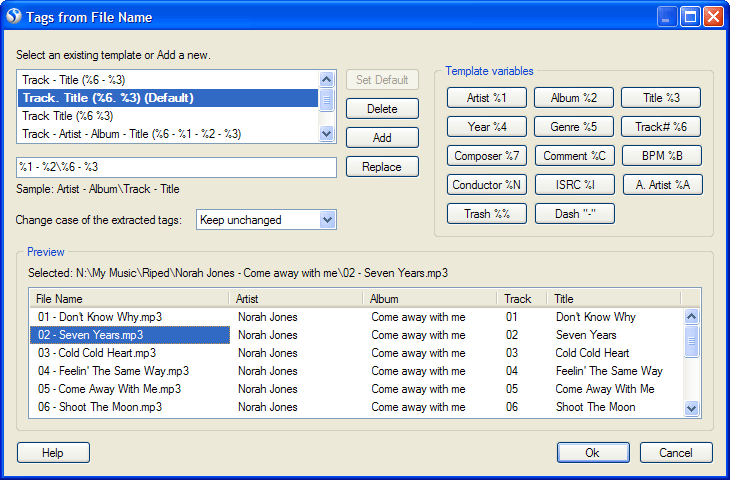
Estrattore di tag
TagTuner trasforma il nome del file in informazioni utili. Permette di assegnare regole nuove o sceglierle tra quelle archiviate in precedenza. Basta esaminare l’anteprima e applicare l’impostazione selezionata. In teoria è possibile selezionare tag da un qualunque livello di nidificazione di cartelle. Occorre infatti usare il carattere barra (“\”) per imporre al programma l’estrazione dei tag dalla cartella corrente, oppure una doppia barra (“\\”) per risalire di un livello.

Editor di Macroistruzioni
Per attivare una pluralità di comandi, da eseguire in successione, è possibile creare versatili macroiustruzioni (Macro). E’ possibile concatenare un qualunque numero di comandi in un’unica macro. Dapprima occorre impostare comandi semplici, come aggiungere commenti o scambiare tag; in seguito si potrà ottenere una concatenazione di tag creandola a partire dai precedenti. La logica seguita è molto semplice: A=B+C
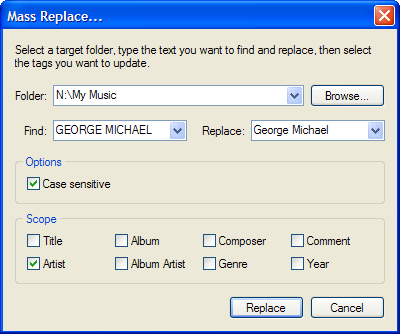
Sostituzioni in massaGrazie alla funzione Mass Replace è possibile gestire molto facilmente grandi quantità di tag: scegliere la cartella da sottoporre a elaborazione, selezionare i tag desiderati e premere il pulsante Replace (Sostituisci). |
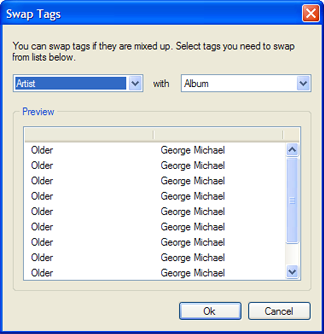
Scambi di tagQuando si desidera scambiare tra loro alcuni tag non è necessario farlo manualmente. Dal menu Tools sarà sufficiente scegliere il comando Swap Tags per automatizzare un numero elevatissimo di file selezionati. |